Kako snemati video s predvajanjem glasbe na iPhone

Če želite v svojih videoposnetkih glasbo v ozadju ali natančneje, posneti predvajano skladbo kot glasbo v ozadju videoposnetka, obstaja izjemno preprosta rešitev.

Imeti nov iPhone je vedno izjemno razburljiv in razburljiv občutek. Vendar je to povezano s težavami pri varnostnem kopiranju podatkov ter sinhronizaciji spremljajočih naprav in dodatkov s starega telefona na novega. Apple Watch pri tem ni izjema.
V tem članku se bomo naučili, kako sinhronizirati staro Apple Watch, ki jo uporabljate, z novim iPhoneom.
Še vedno imate svoj stari iPhone?
Preklop Apple Watch na nov telefon bo zagotovo veliko lažji, če še vedno imate svoj stari iPhone in deluje. V tem primeru morate pred sinhronizacijo ure Apple Watch z novim iPhonom opraviti nekaj pripravljalnih korakov. Predvsem se prepričajte, da imata Apple Watch in iPhone najnovejšo različico programske opreme.
Najprej varnostno kopirajte svoje podatke o zdravju in dejavnosti na Apple Watch tako, da odprete » Nastavitve -> [vaše ime] -> iCloud « in se prepričate, da je Zdravje vklopljeno (videli boste zeleno oznako). Za izvedbo tega koraka mora biti vaš iPhone povezan z omrežjem WiFi.

Naslednji korak je razdružitev ure Apple Watch. Če želite to narediti, odprite aplikacijo Watch na vašem iPhoneu, izberite » My Watch « na dnu, nato kliknite » All Watches « v zgornjem levem kotu zaslona. Tapnite gumb “ i ” in nato izberite “ Razdruži Apple Watch ”.
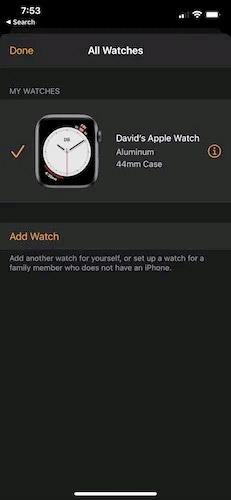
V idealnem primeru, če svojo novo neseznanjeno uro Apple Watch postavite blizu svojega novega iPhona, vas bo samodejno pozvala k seznanitvi. V tem primeru se bo iPhone samodejno začel seznanjati. Če ne, lahko odprete aplikacijo Watch, kjer je bila ura prepoznana za seznanjanje. Tapnite » Začni združevanje -> Nastavi zase « in sledite navodilom na zaslonu.
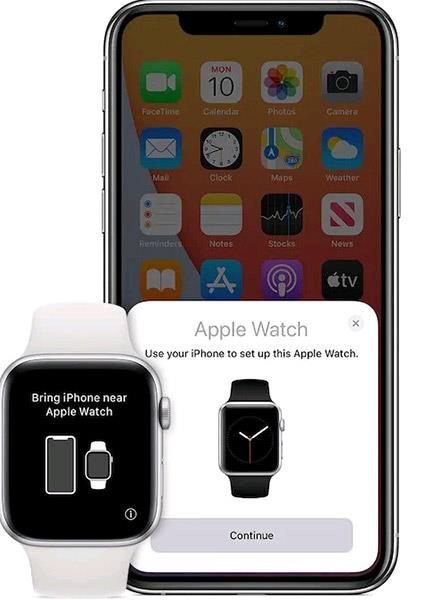
V primeru, da stari iPhone ni več na voljo
Če iz nekega razloga nimate več svojega starega iPhona ali naprava ne deluje več, je najboljši način, da uro "resetirate" in vzpostavite novo povezavo.
V uri Apple Watch pojdite na “ Settings -> General -> Reset -> Erase All Content and Settings ”. (Po potrebi vnesite geslo).

2. Ko je ura ponastavljena, lahko izvedete nastavitvene korake kot nova. Odprite aplikacijo Watch v iPhonu in začnite postopek povezovanja telefona z uro. Dotaknete se lahko » Start Pairing -> Set Up for Myself « in pridržite iPhone, da skenirate animacijo na zaslonu Apple Watch.
Ko je skeniranje končano, vas bosta Apple Watch in iPhone vodila skozi preostale korake za združitev obeh naprav. Tudi na tej točki boste lahko izbrali prejšnjo varnostno kopijo podatkov Apple Watch.
Upoštevajte, da je med temi koraki pomembno zagotoviti, da sta Apple Watch in iPhone posodobljena in uporabljata najnovejšo programsko opremo. V nasprotnem primeru varnostne kopije najverjetneje ne boste videli. Prav tako ne boste videli nobenih dejavnosti, vadb ali nastavitev, ki ste jih imeli prej. To pomeni, da boste morali znova prenesti vse svoje aplikacije in nastaviti uro, kot da jo uporabljate prvič.
Če želite v svojih videoposnetkih glasbo v ozadju ali natančneje, posneti predvajano skladbo kot glasbo v ozadju videoposnetka, obstaja izjemno preprosta rešitev.
Obstajata dva hitrejša in enostavnejša načina za nastavitev odštevanja/časovnika na napravi Apple.
Če ima vaš iPhone ali iPad pokvarjen gumb za vklop, lahko še vedno zaklenete zaslon (ali ga celo znova zaženete) s funkcijo dostopnosti, imenovano AssistiveTouch. Evo kako.
Ključno pri tem je, da ko odprete Center za obvestila in nato odprete aplikacijo kamere, to pomeni, da YouTube zavajate, da misli, da je aplikacija še vedno odprta.
Če vas moti prejemanje preveč obvestil o sporočilih od določene osebe (ali skupine za klepet) v aplikaciji Messages na vašem iPhoneu, lahko preprosto izklopite ta nadležna obvestila.
Večina današnjih televizorjev Android ima daljinske upravljalnike z omejenim številom gumbov, zaradi česar je upravljanje televizorja težko.
Ste se že kdaj počutili jezne, ker vaš iPhone ali iPad včasih samodejno vklopi zaslon, ko prejmete obvestilo?
To je prvič, da je Apple uporabnikom dovolil, da za privzeti brskalnik v sistemu iOS izberejo aplikacijo drugega proizvajalca.
Če želite najti stara sporočila v iPhonu, lahko to storite na naslednja dva načina.
Ko fotografirate s sprednjo kamero v iPhonu, bo iskalo vašo sliko obrnilo. Z iOS 14 je Apple končno integriral to preprosto nastavitev v aplikacijo Camera na svojih napravah.
Popolnoma lahko uporabite Find My za oddaljeno preverjanje življenjske dobe baterije na iPhonu ali iPadu, ki ga ne nosite s seboj.
Ustvarjanje posnetka zaslona je eno osnovnih opravil, ki se ga je verjetno že kdaj lotil vsak uporabnik iPhona.
V iOS 14 in novejših različicah Apple ponuja varnostna priporočila, ki vas opozorijo, če geslo, ki ga uporabljate, ogroža vaš račun.
Dnevi, ko ste si pulili lase, ko ste poskušali obravnavati arhive zip v iPhonu ali iPadu, so mimo.
V sistemu iOS 14 je Apple predstavil izjemno uporabno novo funkcijo, imenovano Back Tap.
Ste že kdaj doživeli pojav, da se zaslon vašega iPhona samodejno zasveti ali potemni na »nenavaden« način, kar povzroča veliko nelagodja?
Če slušalkam AirPods dodelite edinstveno ime, jih boste po potrebi enostavno našli in se z njimi povezali.
Če vam ni treba uporabljati te gruče ključev, jo lahko popolnoma izklopite.
Vgrajena aplikacija Photos v sistemih iOS in iPadOS vključuje vgrajeno funkcijo, ki vam omogoča prilagodljivo obračanje fotografij iz različnih zornih kotov.
Vmesnik na iPhonu je na splošno dokaj preprost in intuitiven, vendar se včasih nekatere stvari še vedno pojavijo brez pojasnila, zaradi česar se uporabniki počutijo zmedeni.
Pravkar ste kupili uro Fitbit Charge 3? Tukaj vas bo Quantrimang vodil, kako to uro povezati s telefonom Android.
Xiaomi je pred kratkim predstavil zanimivo novo funkcijo, to je odklepanje prenosnikov z Mi Bandom. Tukaj je kratek vodnik o tem, kako lahko odklenete kateri koli prenosnik Windows z Mi Band 3 ali Mi Band 4,
Naučimo se, kako sinhronizirati in premakniti staro uro Apple Watch, ki jo uporabljate, na vaš novi iPhone.
Kakšni vlogi imata One UI in Tizen v Samsungovih izdelkih za pametne ure? Kakšna je razlika med njima? Zakaj vaša ura potrebuje oboje? Ugotovimo s Quantrimangom, kaj so.
V spodnjem članku vas bo Quantrimang vodil, kako pretvoriti klice iz Apple Watch v iPhone.
V spodnjem članku vas bo Quantrimang vodil, kako nastaviti in povezati pametno uro Wear OS s telefonom Android.
Ste že kdaj pomotoma posneli vadbo na Apple Watch ali pomotoma ustvarili kopijo dejavnosti, ki ste jo želeli izbrisati? Na žalost te dejavnosti ne morete izbrisati neposredno iz ure in morate za to uporabiti svoj iPhone. Tukaj je opisano, kako izbrišete vadbene dejavnosti v uri Apple Watch.
























